Wan2.2 Animate представляет собой прорыв в области анимации персонажей на основе ИИ, предлагающий комплексное решение для замены персонажей и передачи движений в видеоконтенте.
Эта передовая платформа позволяет пользователям без усилий анимировать статические изображения персонажей, используя видео в качестве эталона, с захватом сложных выражений лица и движений тела с замечательной точностью. Кроме того, она может заменять существующих персонажей в видео, сохраняя при этом оригинальный контекст окружающей среды и условия освещения.
Ключевые возможности
- Двухрежимная система работы: плавное переключение между функциями анимации персонажей и замены видео
- Контроль движений на основе скелета: использует продвинутую оценку позы для точного воспроизведения движений
- Точность выражений: сохраняет тонкие выражения лица и микродвижения из исходного материала
- Соответствие окружающей среде: сохраняет оригинальное освещение и цветокоррекцию видео для естественной интеграции
- Поддержка расширенного видео: итеративная обработка обеспечивает плавную непрерывность движений в более длинных последовательностях
О рабочем процессе Wan2.2 Animate
В этом руководстве мы включим два рабочих процесса:
- Официальная нативная версия ComfyUI (Основные узлы)
- Версия Kijai ComfyUI-WanVideoWrapper [Подлежит обновлению]
Повторная трансляция живого выступления Comfy Org
Нативный рабочий процесс Wan2.2 Animate ComfyUI (основные узлы)
1. Настройка рабочего процесса
Начните с загрузки файла рабочего процесса и импорта его в ComfyUI.
Требуемые входные материалы:
Эталонное изображение:

Входное видео
2. Загрузка моделей
Модели диффузии
- Wan2_2-Animate-14B_fp8_e4m3fn_scaled_KJ.safetensors - Оптимизированная версия из репозитория Kijai
- wan2.2_animate_14B_bf16.safetensors - Оригинальные веса модели
Модели CLIP Vision
Модели LoRA
- lightx2v_I2V_14B_480p_cfg_step_distill_rank64_bf16.safetensors - 4-шаговый ускоряющий LoRA
Модели VAE
Текстовые кодировщики
ComfyUI/
├───📂 models/
│ ├───📂 diffusion_models/
│ │ ├─── Wan2_2-Animate-14B_fp8_e4m3fn_scaled_KJ.safetensors
│ │ └─── wan2.2_animate_14B_bf16.safetensors
│ ├───📂 loras/
│ │ └─── lightx2v_I2V_14B_480p_cfg_step_distill_rank64_bf16.safetensors
│ ├───📂 text_encoders/
│ │ └─── umt5_xxl_fp8_e4m3fn_scaled.safetensors
│ ├───📂 clip_visions/
│ │ └─── clip_vision_h.safetensors
│ └───📂 vae/
│ └── wan_2.1_vae.safetensors3. Установка пользовательских узлов
Для полного опыта работы с рабочим процессом установите следующие пользовательские узлы с помощью ComfyUI-Manager или вручную:
Необходимые расширения:
Для получения руководства по установке см. Как установить пользовательские узлы
4. Настройка рабочего процесса
Wan2.2 Animate работает в двух разных режимах:
- Режим Mix: замена персонажей в существующем видеоконтенте
- Режим Move: передача движений для анимации статических изображений персонажей
4.1 Работа в режиме Mix
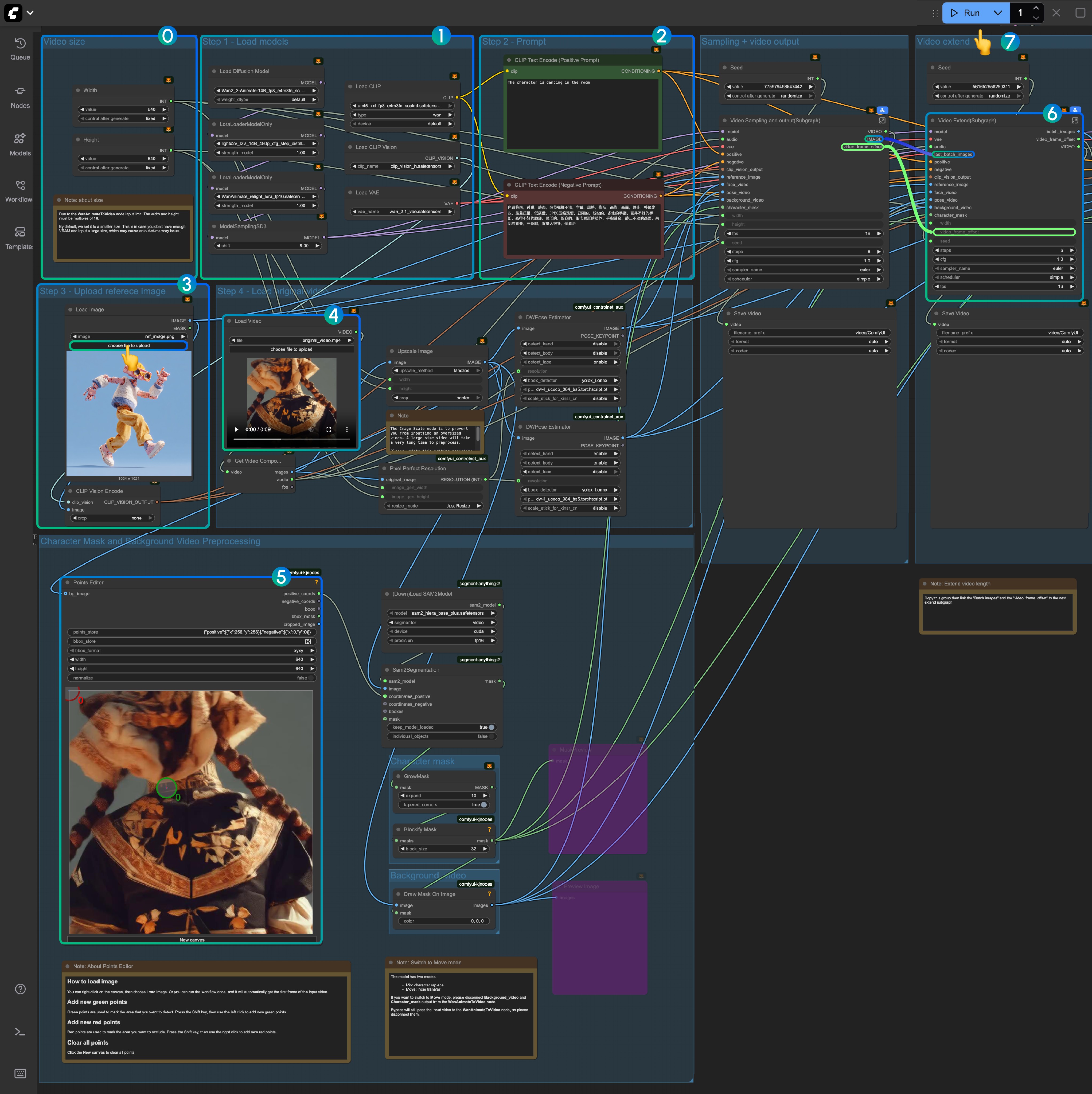
Руководящие принципы настройки:
-
Первоначальное тестирование: используйте меньшие размеры видео при первом запуске для проверки совместимости с VRAM. Убедитесь, что размеры видео кратны 16 из-за ограничений
WanAnimateToVideo. -
Проверка модели: подтвердите, что все необходимые модели загружены правильно
-
Настройка подсказки: измените текстовые подсказки в соответствии с вашим конкретным вариантом использования
-
Эталонное изображение: загрузите изображение целевого персонажа
-
Обработка входного видео: сначала используйте предоставленные образцы видео. Оценщик DWPose из comfyui_controlnet_aux автоматически обрабатывает входные видео в последовательности управления позами и лицом
-
Настройка редактора точек:
Редактор точекиз KJNodes требует начальной загрузки кадра. Запустите рабочий процесс один раз или вручную загрузите первый кадр -
Расширение видео: группа “Расширение видео” увеличивает длину вывода
- Каждое расширение добавляет 77 кадров (около 4,8 секунд)
- Пропустить для видео менее 5 секунд
- Для более длительных расширений дублируйте группу и последовательно соедините выходы
batch_imagesиvideo_frame_offset
-
Выполнение: нажмите
Запуститьили используйтеCtrl(Cmd) + Enter, чтобы начать генерацию
4.2 Настройка режима Move
Рабочий процесс использует функцию подграфа для переключения режимов:
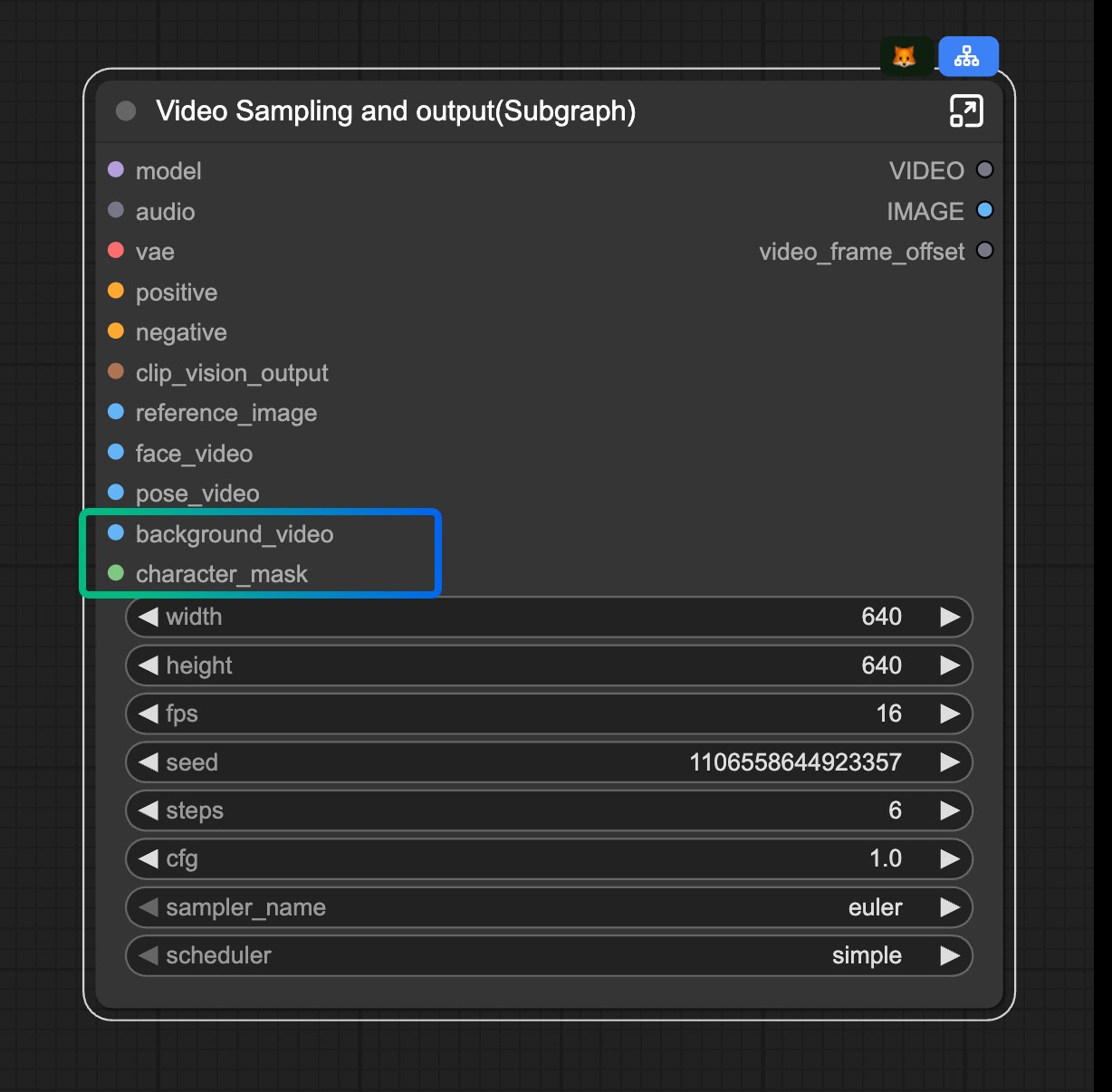
Переключение режимов: для активации режима Move отключите входы background_video и character_mask от узла Sampling and output(Subgraph).
Рабочий процесс Wan2.2 Animate ComfyUI-WanVideoWrapper
[Подлежит обновлению]